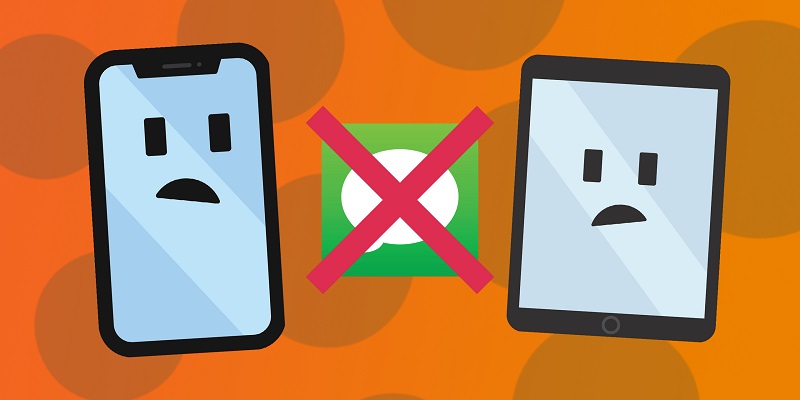287 مشاهدة
287 مشاهدة
الدليل الكامل والطرق المختلفة لعلاج مشكلة توقف Gboard عن العمل

 خالد عاصم
خالد عاصم
محرر متخصص في الملفات التقنية بمختلف فروعها وأقسامها، عملت في الكتابة التقنية منذ عام 2014 في العديد من المواقع المصرية والعربية لأكتب عن الكمبيوتر والهواتف الذكية وأنظمة التشغيل والأجهزة الإلكترونية والملفات التقنية المتخصصة
كاتب ذهبي له اكثر من 500+ مقال
تعتبر لوحة مفاتيح جوجل المعروفة باسم Gboard واحدة من أفضل تطبيقات لوحات المفاتيح المخصصة بشكل رئيسي لهواتف اندرويد، لما لها من إمكانيات وخصائص متميزة للغاية، وكلن مثلها مثل باقي التطبيقات فمن الممكن أنو نواجه بعض المشكلات بين الحين والآخر مع لوحة مفاتيح جوجل وأبرزها هو مشكلة توقف Gboard عن العمل فجأة خلال استخدامها.
تعتبر مشكلة توقف Gboard عن العمل واحدة من أكثر مشكلات تطبيق لوحة المفاتيح من جوجل، وعلى الرغم من محاولة المطورين تفادي حدوث هذه المشكلة وعلى الرغم من قلة التعرض لها بالفعل حاليًا، إلا أنه من الصعب أن تمر فترة طويلة دون ان تفاجأ بتوقف لوحة مفاتيح جوجل عن العمل تلقائيًا حيث لا تقدر على استخدامها على الإطلاق مما قد يؤدي إلى توقف الهاتف كليًا عن العمل في بعض الأحيان.
تعرف على الدليل الكامل لاستخدام Google Docs
هناك العديد من الأسباب التي قد تقف وراء مشكلة توقف Gboard عن العمل ومع تعدد هذه الأسباب تتعدد طرق حل المشكلة وهذا ما نتعرف عليه بالتفصيل في هذا الدليل المتكامل.
حلول مشكلة توقف Gboard عن العمل
تأكد من تعيين Gboard كتطبيق افتراضي للوحة المفاتيح
لتتمكن لوحة مفاتيح Gboard من العمل بكفاءة واستقرار عليك أن تتأكد من تعيينها كتطبيق افتراضي أساسي للوحة المفاتيح ولتتمكن من هذا قم بفتح إعدادات الهاتف Settings ثم قم بالدخول على قسم General ثم قم باختيار Languages and input وقم بالضغط على Default keyboard ومن القائمة التي ستظهر قم باختيار Gboard، يجب عليك مراعاة أن الخطوات قد تختلف قليلًا باختلاف إصدار نظام التشغيل وواجهة المستخدم الخاصة بهاتفك.
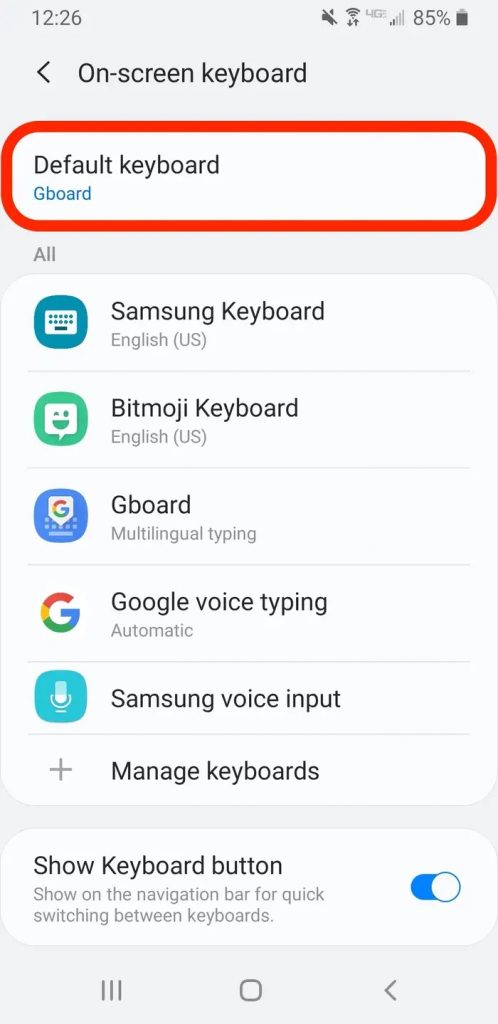
إزالة ملفات Cache الخاصة بالتطبيق
في العديد من المقالات السابقة تحدثنا عن أهمية تنظيف وحذف الملفات المؤقتة للتطبيقات Cache كعلاج للعديد من المشكلات، ويمكن تطبيق هذه القاعدة كحل من حلول مشكلة توقف Gboard عن العمل من خلال حذف الملفات المؤقتة لها والتي قد تكون سبب في حدوث المشكلة.
يمكنك حذف ملفات الكاش للتطبيق نفسه كما يمكنك حذف ملفات الكاش كاملة من الهاتف، وللطريقة الأولى قم بفتح إعدادات الهاتف Settings ثم قم بالتمرير حتى تجد قسم Apps الخاص بالتطبيقات وقم بفتحه ومن قائمة التطبيقات قم بالبحث عن Gboard وقم بالضغط عليها ثم قم بالضغط على خيار Clear Cache، كما يمكنك إزالة مختلف الملفات المؤقتة على الهاتف من خلال الإعدادات أيضًا ثم Storage ثم Internal Storage ثم Cached data ثم الضغط على OK من الرسالة الخاصة بالتأكيد على حذف كل تلك الملفات المؤقتة في هاتفك.
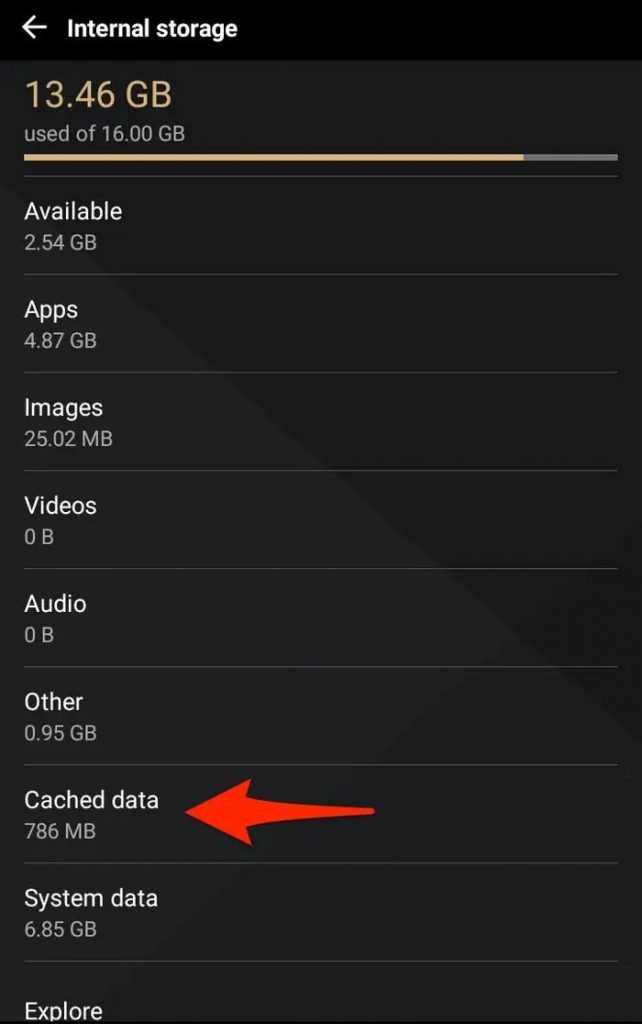
تعرف على كيفية استخدام Find My Device من جوجل والتحكم في هاتفك في حالة فقده
التأكد من تحديث الهاتف والتطبيق
تتضمن تحديثات الهاتف الذكي والتطبيقات المختلفة حلول وعلاجات للعديد من المشكلات التي يمكن مواجهتها خلال استخدام هاتفك، لذا يجب التأكد من تحديث نظام التشغيل وتطبيق Gboard في حالة ما إن كانا يحتاجان للتحديث.
لتحديث تطبيق Gboard قم بفتح متجر جوجل بلاي ستور ثم قم بالضغط على النقاط الثلاثة أعلى يسار التطبيق وقم بالضغط على My apps & games، في الشاشة التي ستظهر وأسفل تبويب Updates ستظهر لك مجموعة من التطبيقات التي تحتاج لتحديثها، قم بالتمرير حتى تجد تطبيق Gboard ثم قم بالضغط على Update بجواره وفي حالة ما لم تجده فيعني هذا أن التطبيق محدث لأخر إصدار بالفعل.
أما تحديث نظام تشغيل اندرويد فيتطلب منك فتح إعدادات الهاتف ثم الضغط على خيار System ومن الشاشة التي ستظهر قم بالبحث عن System update وقم بالضغط عليها ومن الشاشة التالية قم بالتأكد مما إن كان النظام يحتاج إلى ترقية وتحديث أم لا، وفي حالة وجود تحديث فقم بتحميله وتثبيته.
إزالة التطبيق وإعادة تثبيته مرة أخرى
في حالة فشل كافة الخطوات السابقة في حل مشكلة توقف Gboard عن العمل فقد تحتاج لحذف التطبيق ثم إعادة تثبيته مرة أخرى فقد تساعد هذه الخطوة على علاج المشكلة، ولتتمكن من هذا قم أولا بحذف التطبيق من خلال إعدادات الهاتف ثم التطبيقات Apps ثم البحث عن التطبيق والضغط على أيقونته ثم الضغط على Uninstall، كما يمكنك حذف التطبيق من خلال الضغط المطول على أيقونته في الشاشة الرئيسية أو درج التطبيقات ثم سحب الأيقونة إلى أيقونة سلة المهملات أعلى الشاشة.
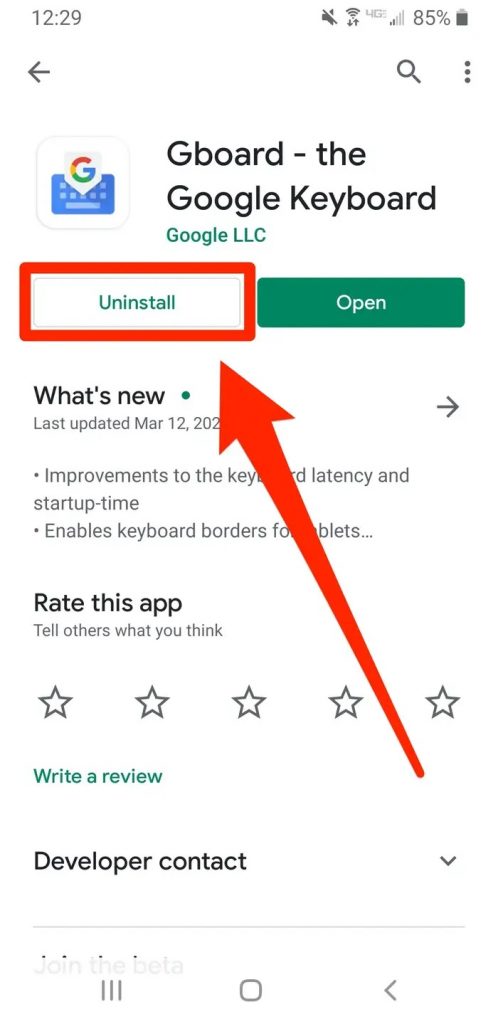
قم بعد ذلك بفتح متجر جوجل بلاي ستور ثم قم بالبحث عن التطبيق أو قم بزيارة هذا الرابط من هاتفك الاندرويد مباشرة وفي حالة استخدامك للتطبيق على هاتف ايفون فقم بزيارة هذا الرابط، وقم بتحميل تطبيق Gboard ثم قم باتباع خطوات الحل الأول بجعل التطبيق تطبيقًا افتراضيًا للوحة مفاتيح الهاتف.
دليل استخدام خاصية جوجل المجانية لإدارة كلمات المرور Google Password Manager
على الأغلب لن يخرج حل مشكلة توقف Gboard عن العمل عن هذه الحلول والخطوات التي ذكرناها في المقال، وإن كان لديك تجربتك أو طريقتك الخاصة فيمكنك مشاركتنا إياها عبر التعليقات.
الكاتب
 خالد عاصم
خالد عاصم
محرر متخصص في الملفات التقنية بمختلف فروعها وأقسامها، عملت في الكتابة التقنية منذ عام 2014 في العديد من المواقع المصرية والعربية لأكتب عن الكمبيوتر والهواتف الذكية وأنظمة التشغيل والأجهزة الإلكترونية والملفات التقنية المتخصصة
كاتب ذهبي له اكثر من 500+ مقال
ما هو انطباعك؟